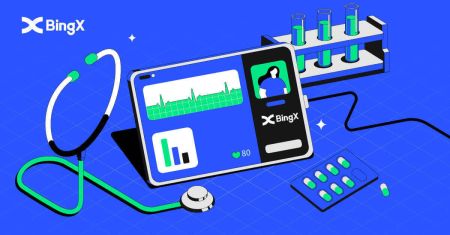BingX เข้าสู่ระบบ - BingX Thailand - BingX ประเทศไทย
ในการเข้าถึงคุณสมบัติผู้ใช้จำเป็นต้องเข้าสู่ระบบโดยใช้ข้อมูลรับรองที่ลงทะเบียน ไม่ว่าคุณจะใช้เดสก์ท็อปหรืออุปกรณ์มือถือการทำตามขั้นตอนการเข้าสู่ระบบที่ถูกต้องจะช่วยให้มั่นใจได้ถึงประสบการณ์ที่ปลอดภัยและราบรื่น คู่มือนี้สรุปกระบวนการทีละขั้นตอนเพื่อเข้าสู่บัญชี BingX ของคุณอย่างปลอดภัย
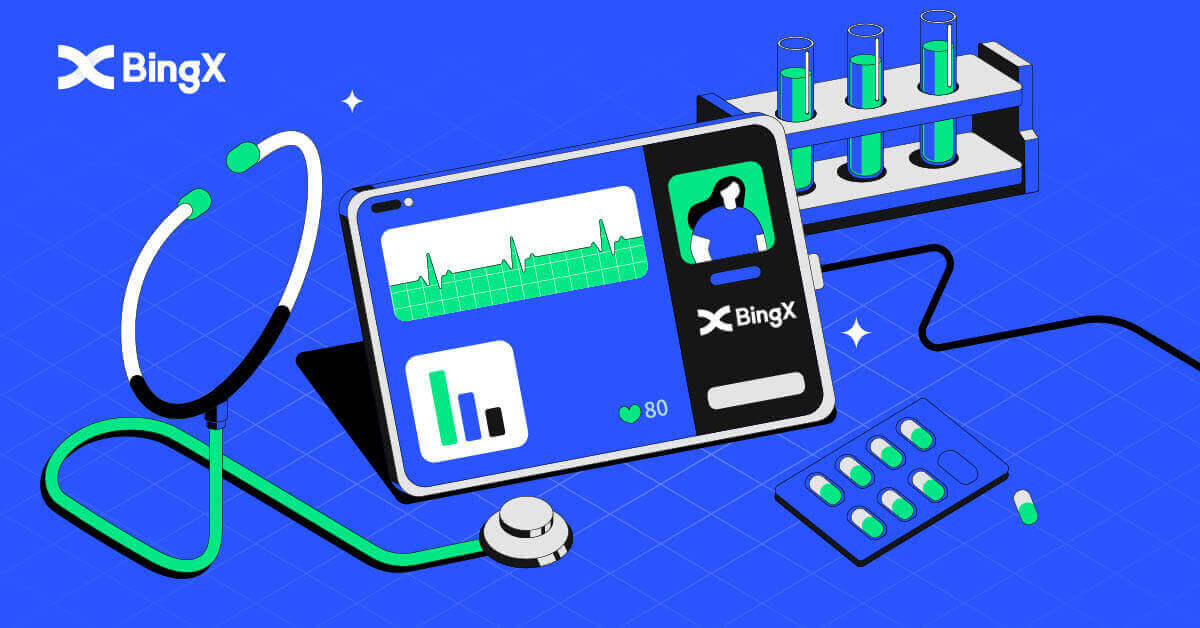
วิธีการเข้าสู่ระบบบัญชี BingX [พีซี]
เข้าสู่ระบบ BingX โดยใช้อีเมล
1. ไปที่ หน้าหลัก ของ BingXและเลือก [ เข้าสู่ระบบ ] จากมุมขวาบน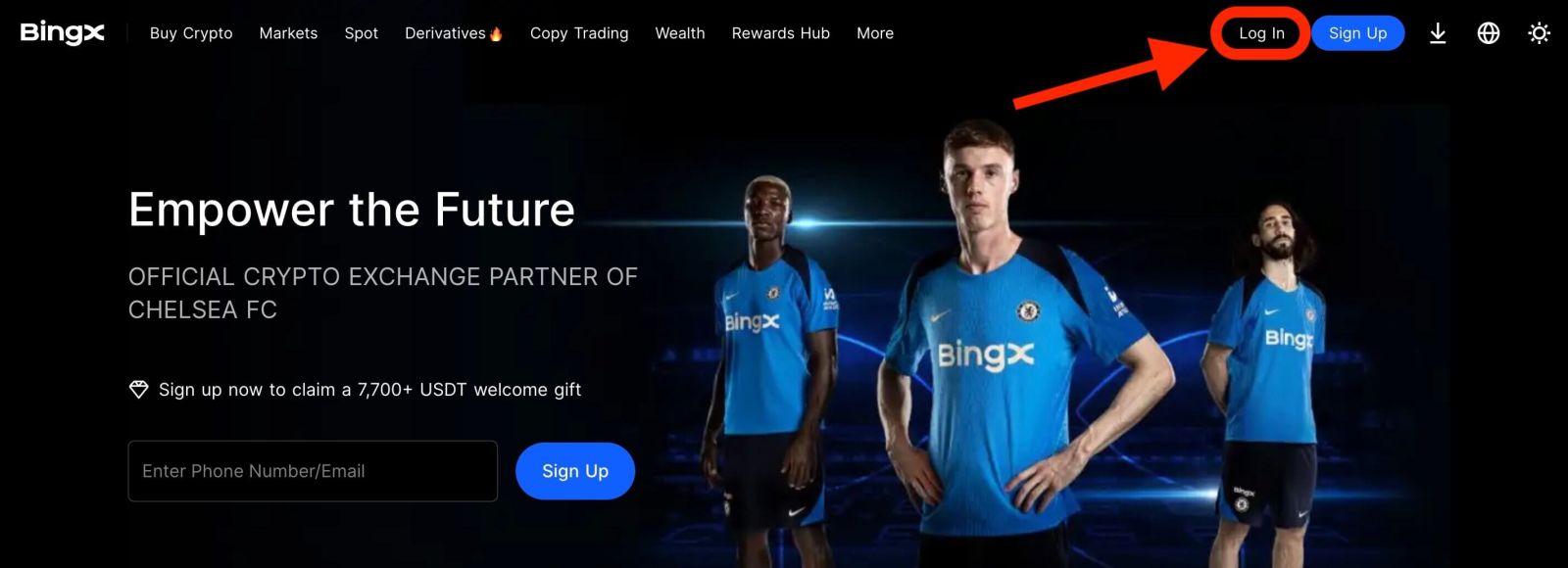
2. หลังจากป้อน[อีเมล]และ[รหัสผ่าน] ที่ลงทะเบียนแล้ว ให้คลิก[เข้าสู่ระบบ] 3.

ลากแถบเลื่อนเพื่อกรอกปริศนาการยืนยันความปลอดภัยให้เสร็จสิ้น
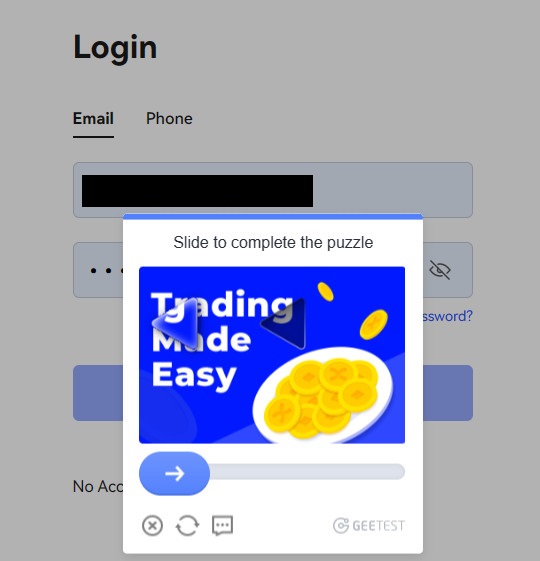
4. เสร็จสิ้นการเข้าสู่ระบบแล้ว
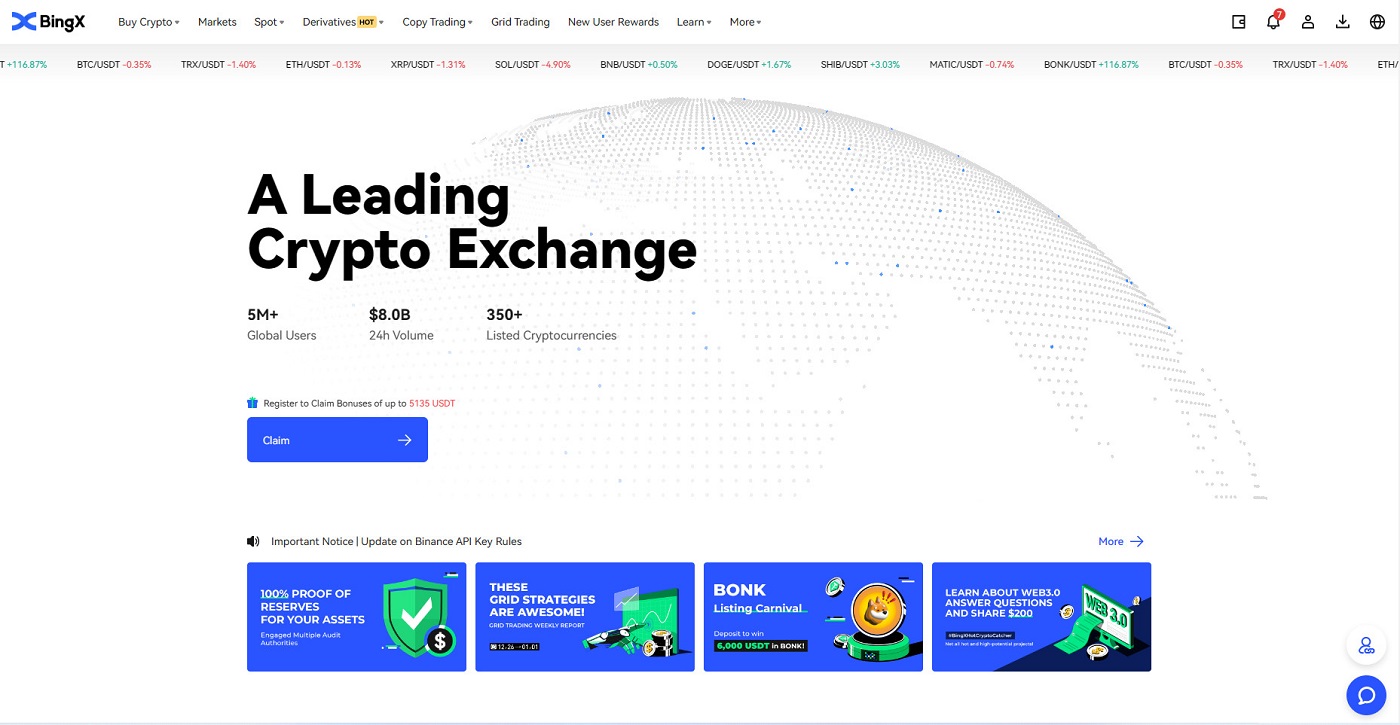
เข้าสู่ระบบ BingX โดยใช้หมายเลขโทรศัพท์
1. ไปที่ หน้าแรกของ BingX แล้วคลิก [ เข้าสู่ระบบ ] ที่มุมขวาบน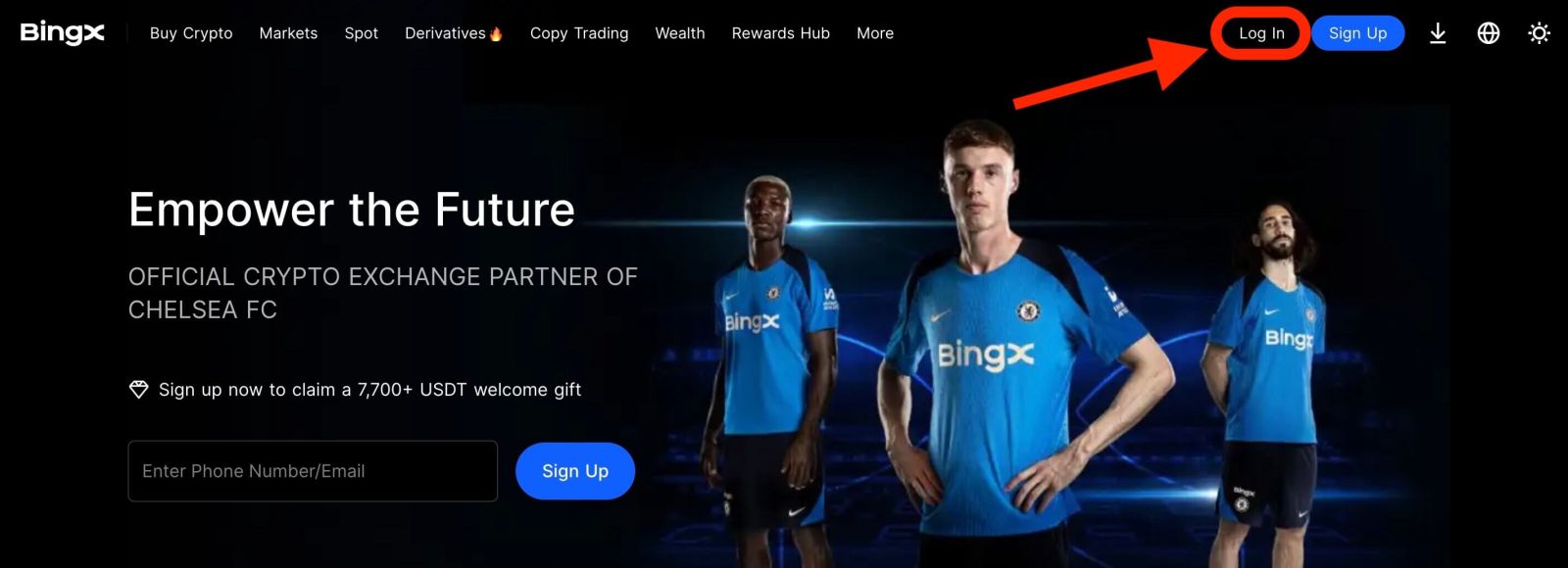
2. คลิกที่ ปุ่ม[โทรศัพท์]เลือก รหัสพื้นที่แล้วป้อน หมายเลขโทรศัพท์ และ รหัสผ่าน ของคุณ จากนั้นคลิก [เข้าสู่ระบบ] 3. เพื่อแก้ปัญหาการตรวจสอบความปลอดภัย ให้เลื่อนแถบเลื่อน 4. เราได้ดำเนินการเข้าสู่ระบบเสร็จสิ้นแล้ว
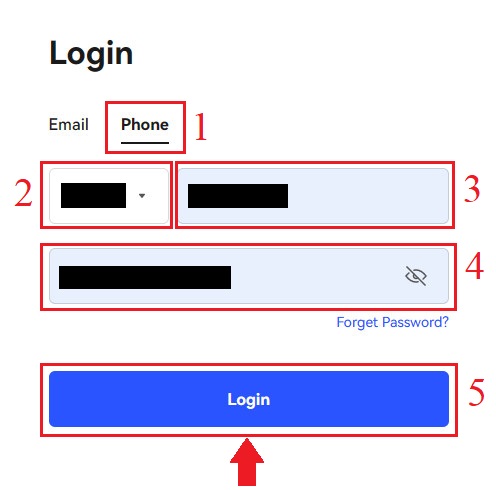
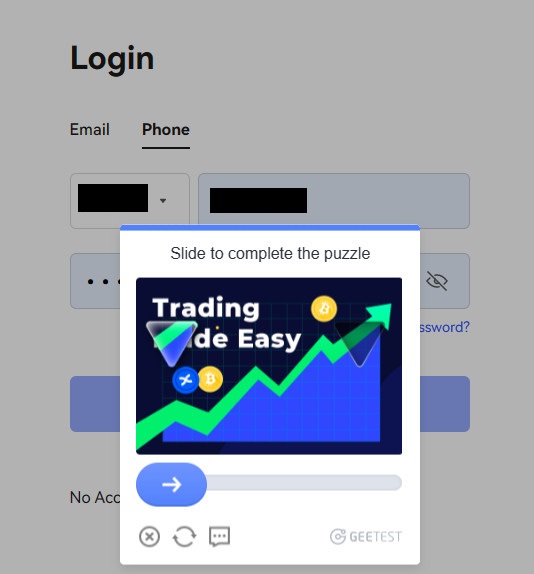
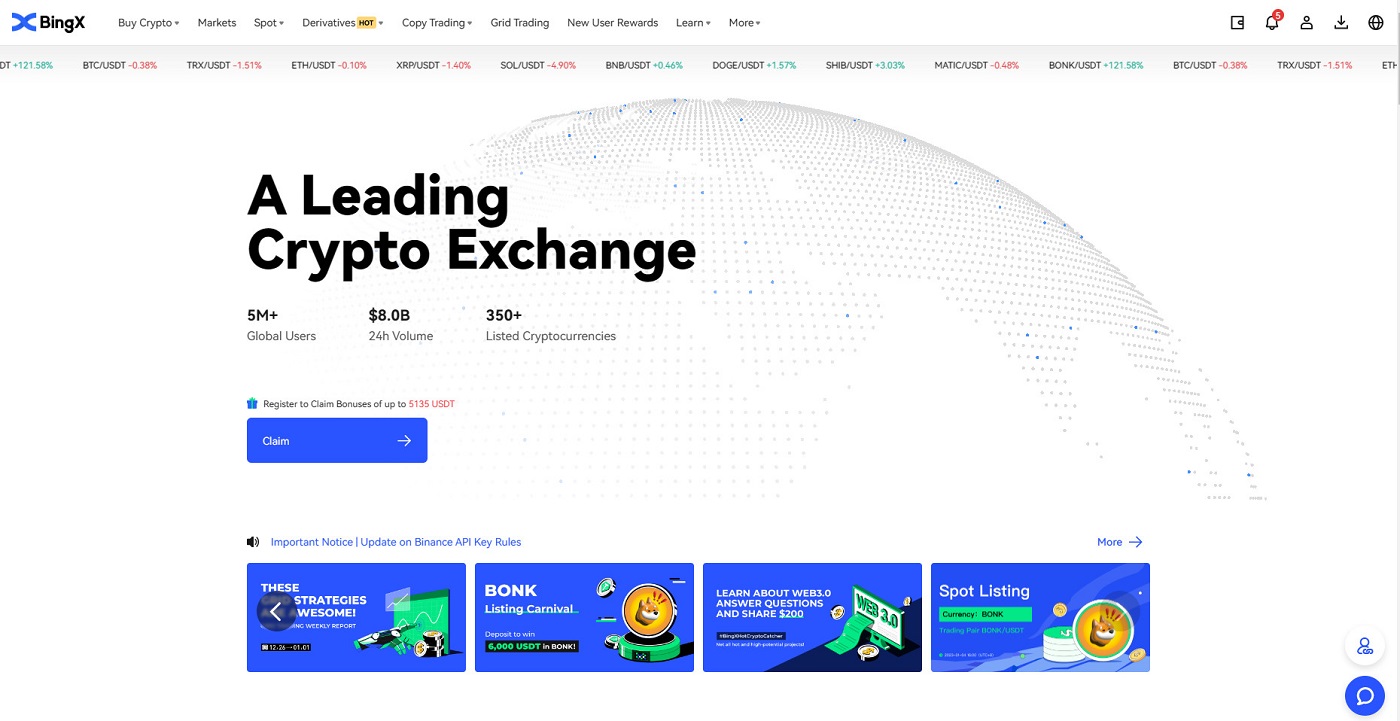
วิธีการเข้าสู่ระบบบัญชี BingX [มือถือ]
เข้าสู่ระบบบัญชี BingX ของคุณผ่านแอป BingX
1. เปิด BingX App [BingX App iOS] หรือ [BingX App Android] ที่คุณดาวน์โหลด เลือกสัญลักษณ์ที่มุมบนซ้าย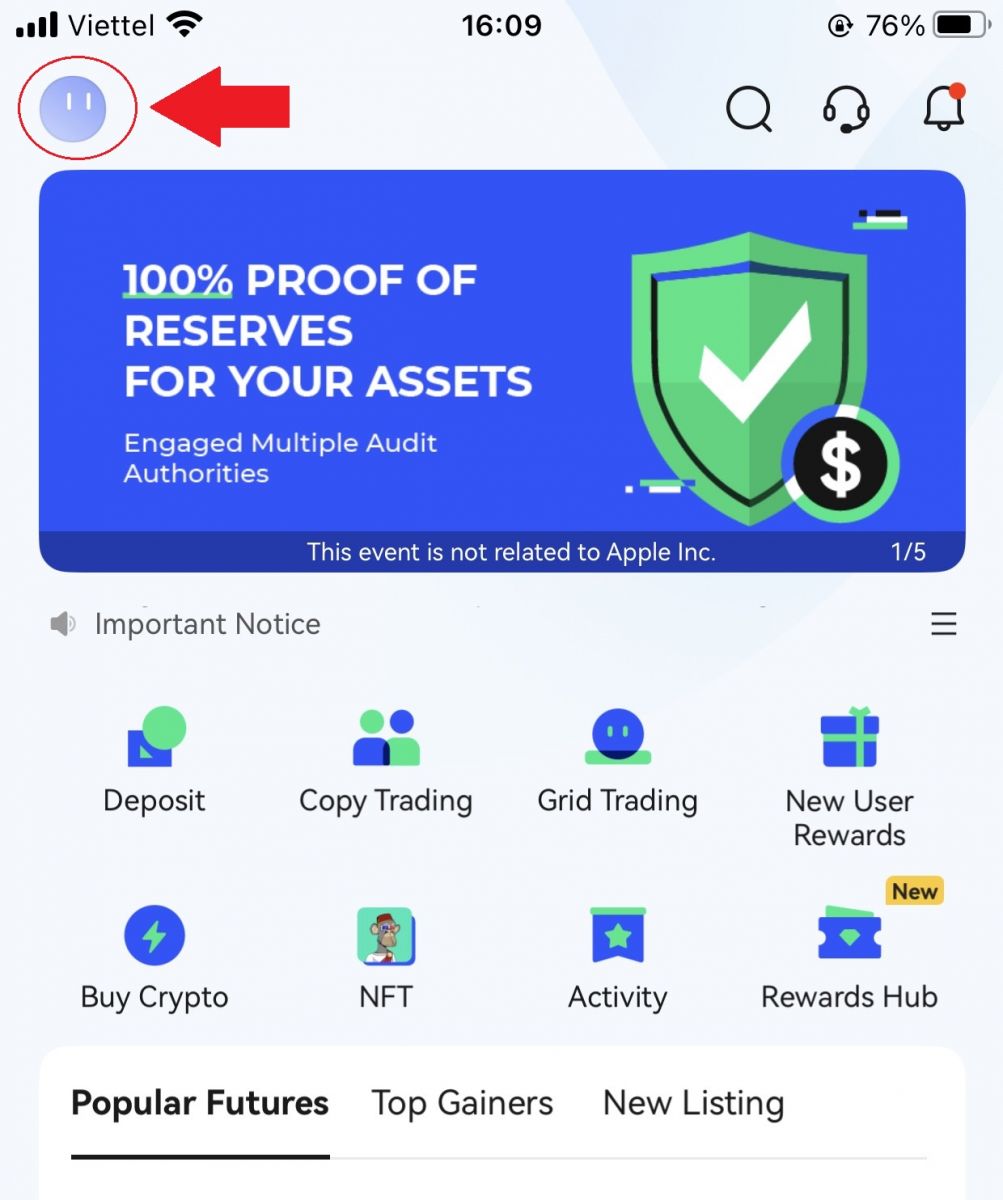
2. กด[เข้าสู่ระบบ] 3.
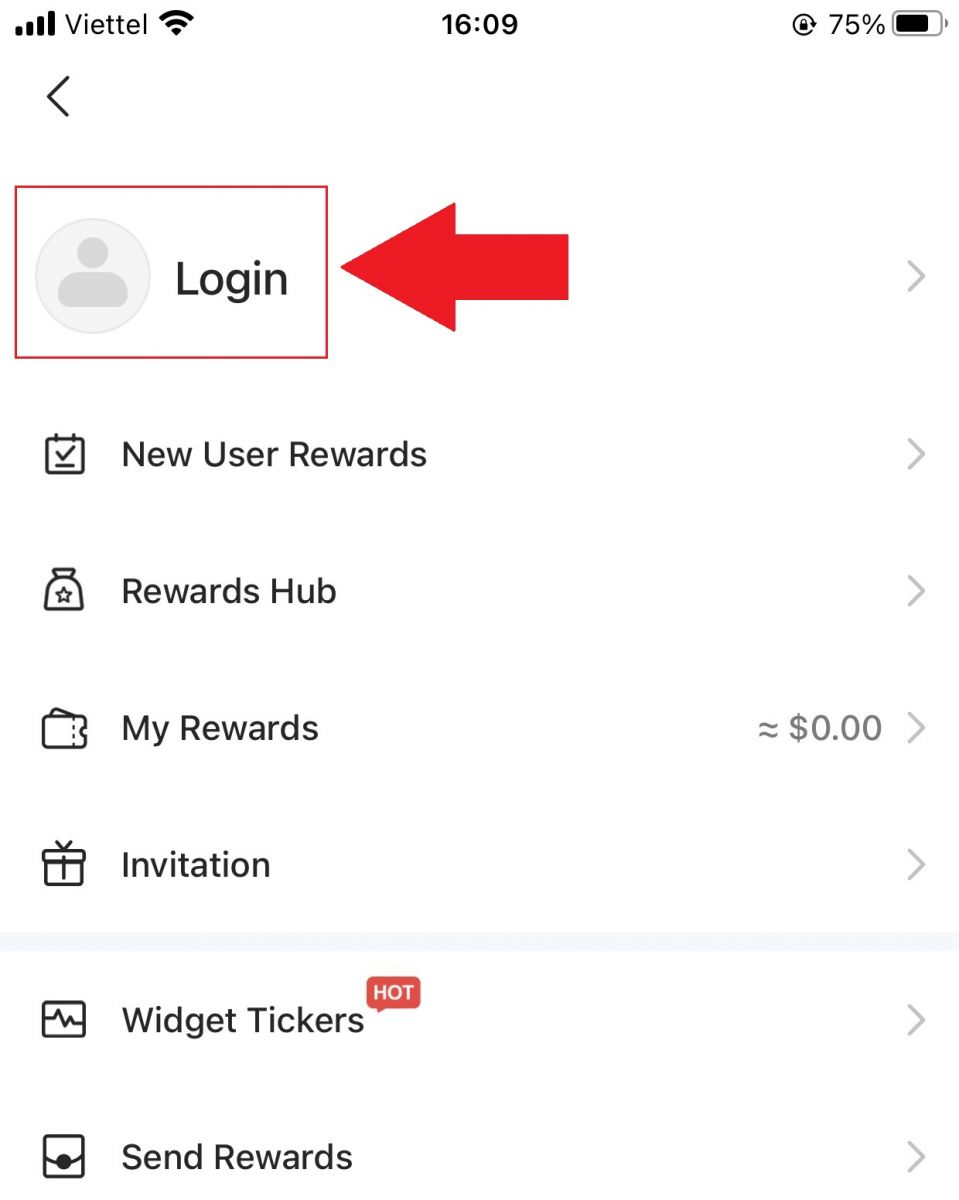
ป้อน [ที่อยู่อีเมล]และ[รหัสผ่าน] ที่คุณลงทะเบียนกับ BingX แล้วคลิก ปุ่ม[เข้าสู่ระบบ]
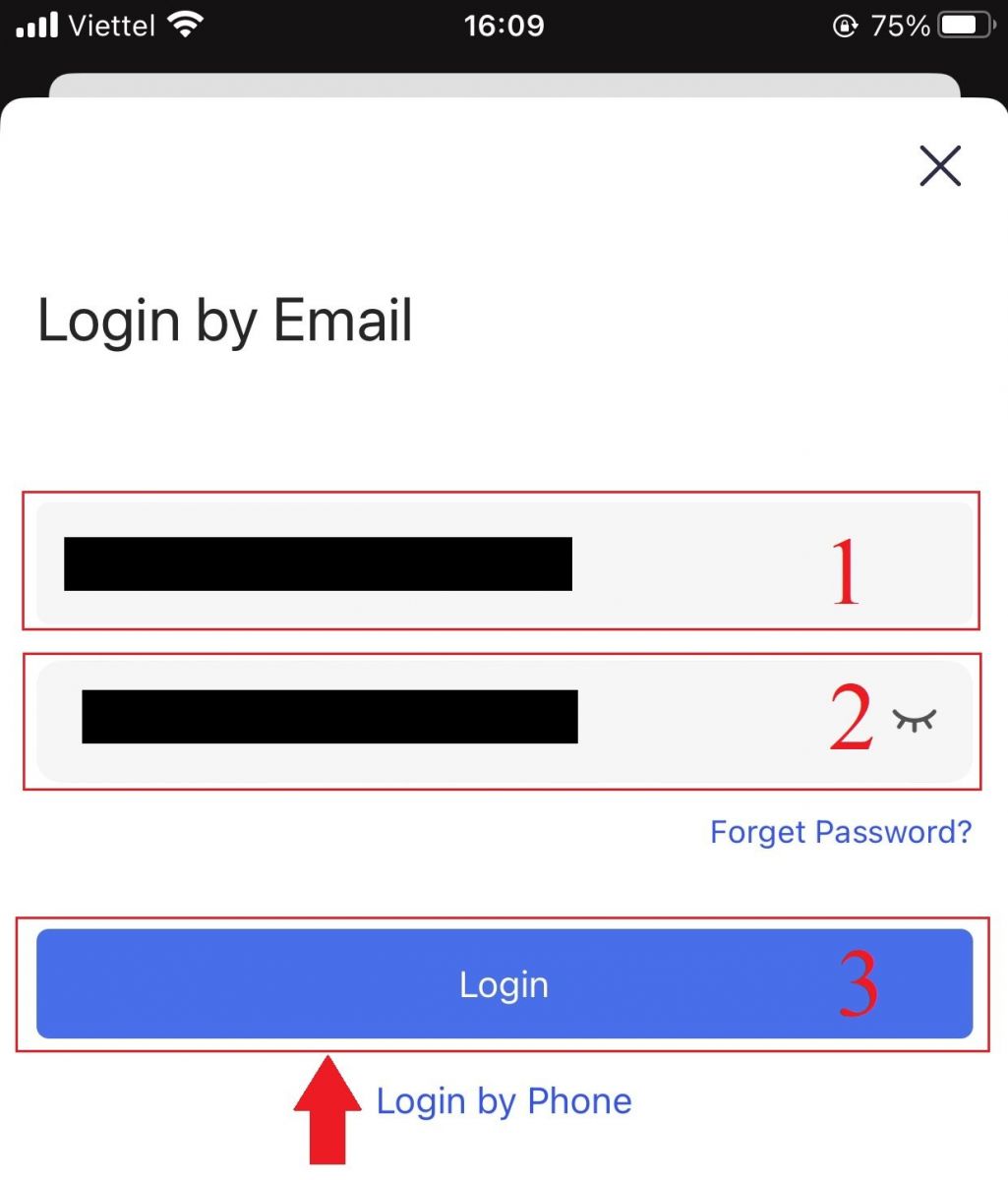
4. เพื่อเสร็จสิ้นการตรวจสอบความปลอดภัย ให้เลื่อนแถบเลื่อน
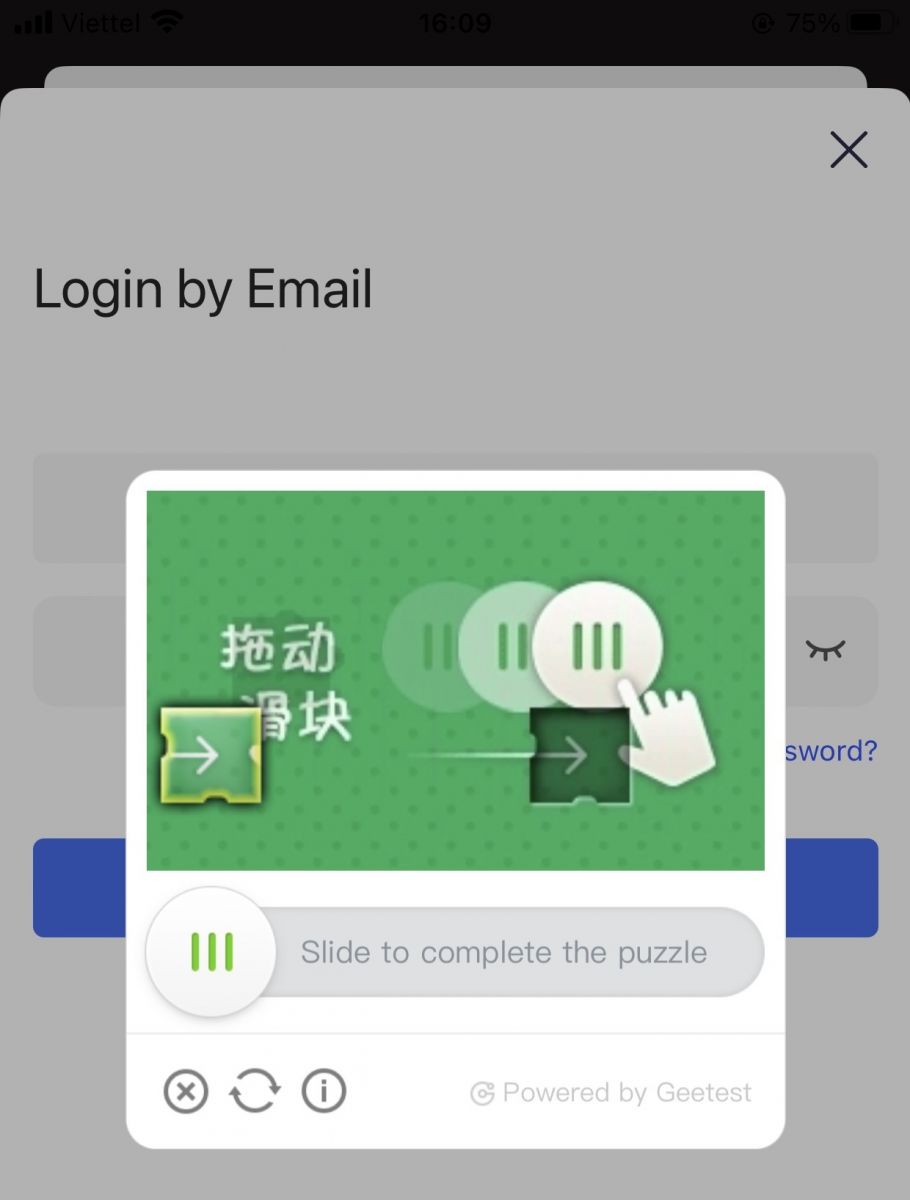
5. เราได้ดำเนินการเข้าสู่ระบบเสร็จสิ้นแล้ว
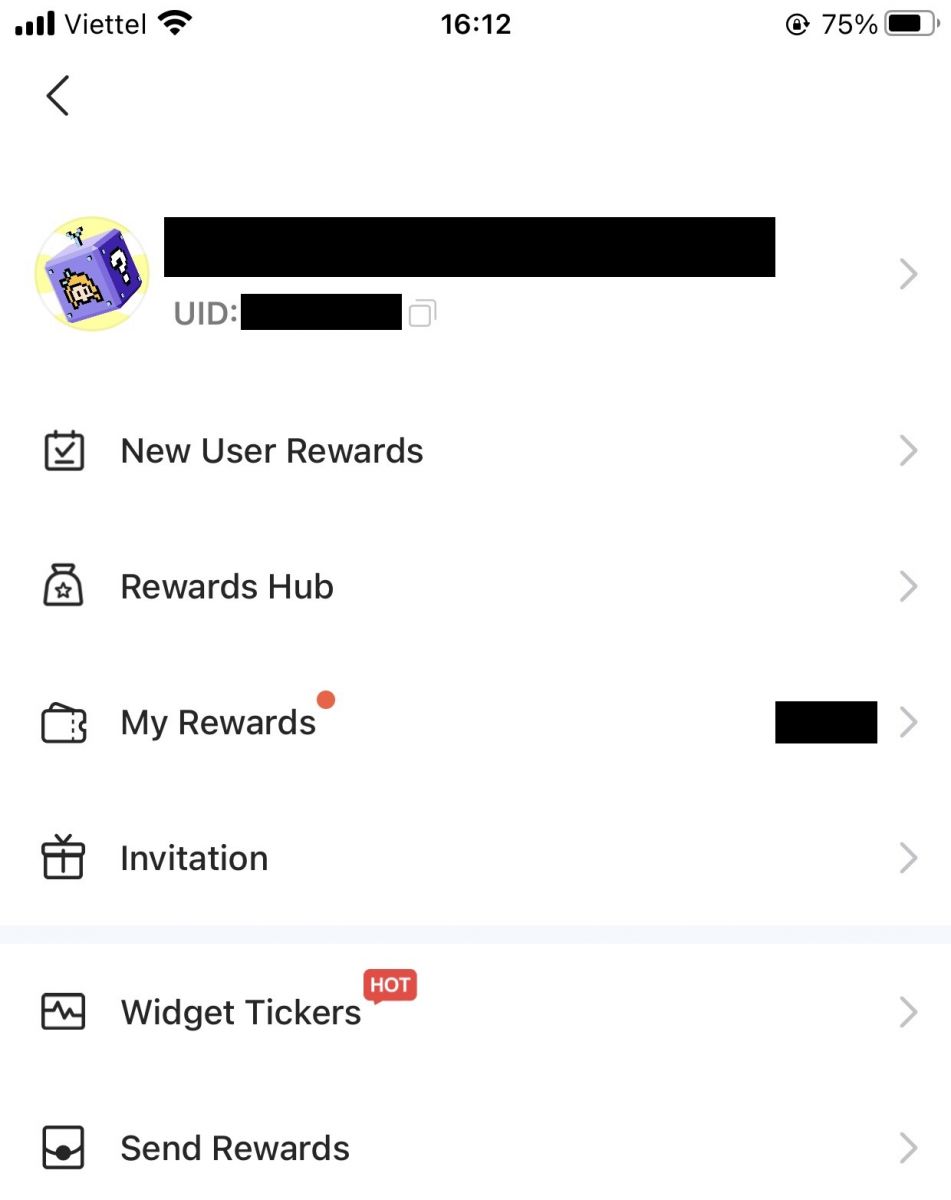
เข้าสู่ระบบบัญชี BingX ของคุณผ่านทางเว็บมือถือ
1. ไปที่ หน้าแรกของ BingX บนโทรศัพท์ของคุณ และเลือก[เข้าสู่ระบบ]ที่ด้านบน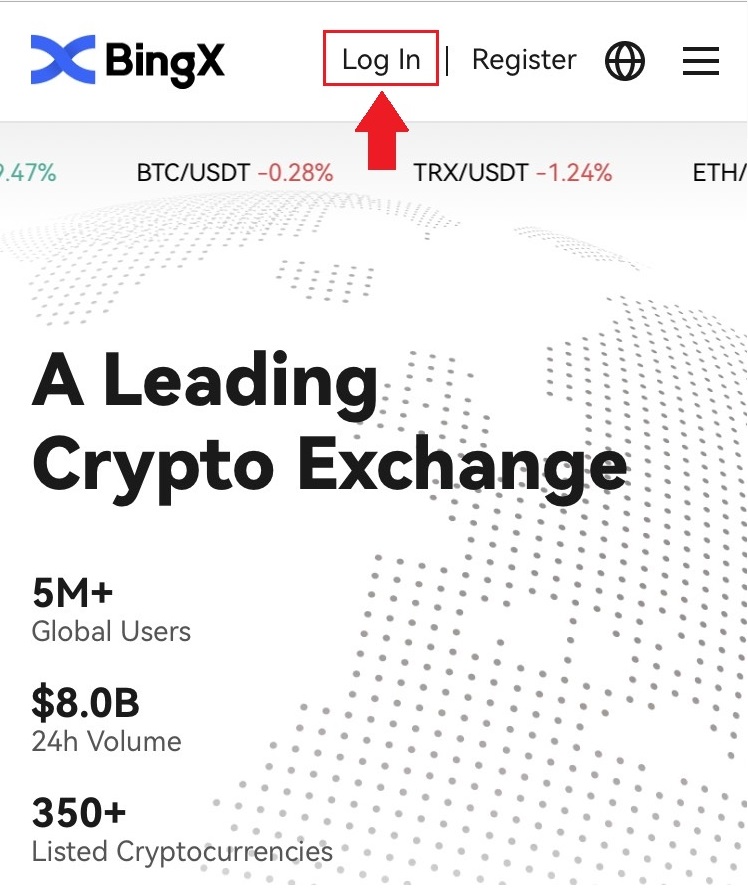
2. ป้อน ที่อยู่อีเมล ของคุณ ป้อน รหัสผ่าน ของคุณ และคลิก [เข้าสู่ระบบ] 3.
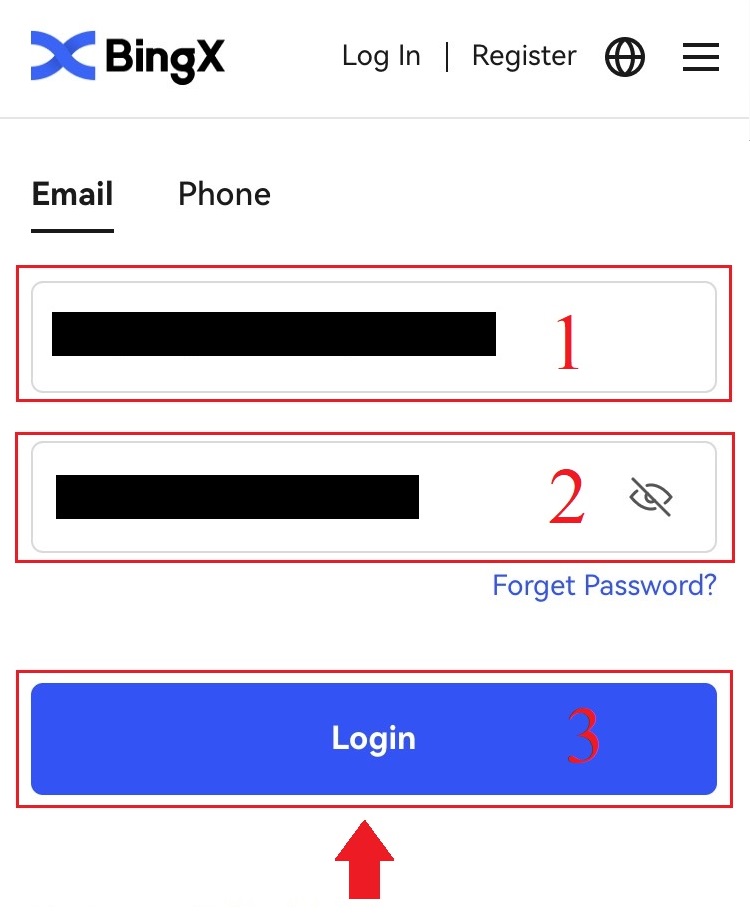
ลากแถบเลื่อนเพื่อกรอกปริศนาการตรวจสอบความปลอดภัยให้สมบูรณ์
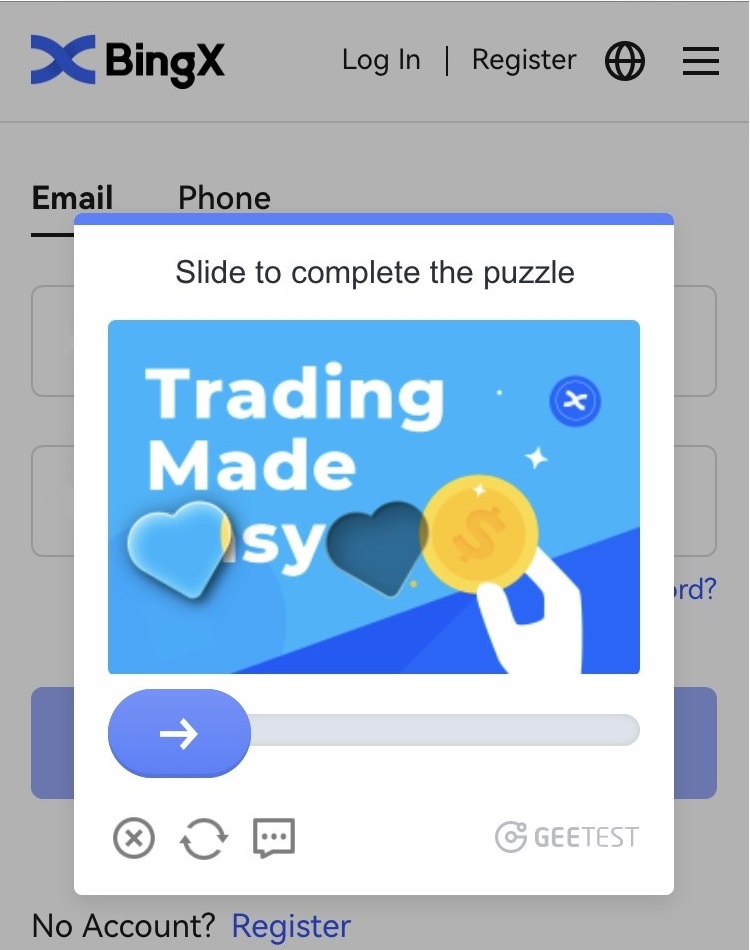
4. ขั้นตอนการเข้าสู่ระบบเสร็จสิ้นแล้ว
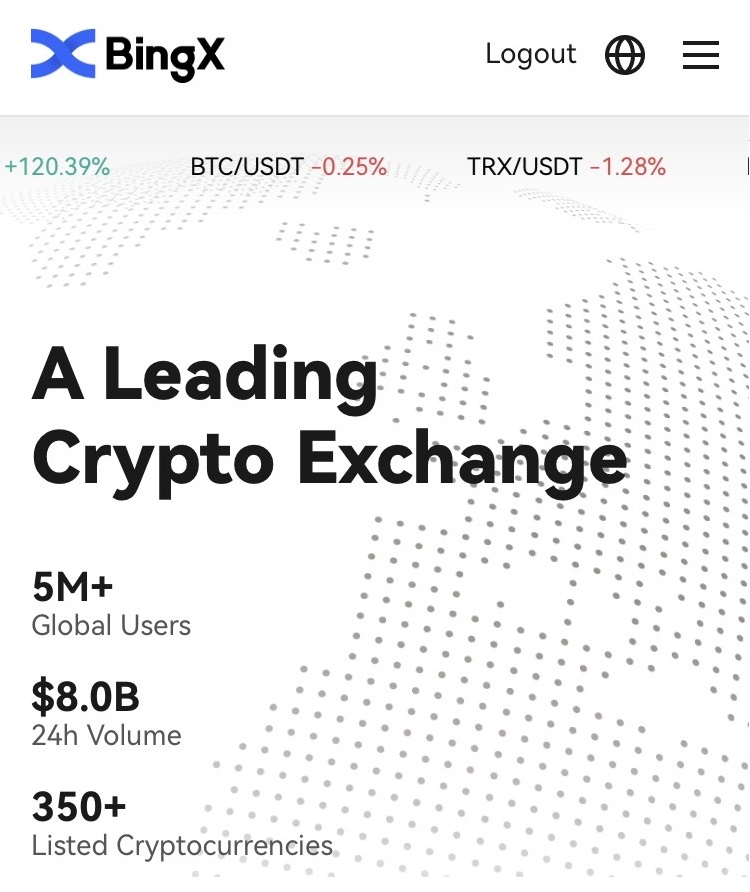
คำถามที่พบบ่อย (FAQ)
เหตุใดฉันจึงได้รับอีเมลแจ้งเตือนบันทึกที่ไม่รู้จัก
การแจ้งเตือนการลงชื่อเข้าใช้ที่ไม่รู้จักเป็นมาตรการรักษาความปลอดภัยของบัญชี เพื่อปกป้องความปลอดภัยของบัญชีของคุณ BingX จะส่งอีเมล [การแจ้งเตือนการลงชื่อเข้าใช้ที่ไม่รู้จัก] ถึงคุณเมื่อคุณลงชื่อเข้าใช้ในอุปกรณ์ใหม่ ในสถานที่ใหม่ หรือจากที่อยู่ IP ใหม่
โปรดตรวจสอบซ้ำอีกครั้งว่าที่อยู่ IP และตำแหน่งการลงชื่อเข้าใช้ในอีเมล [การแจ้งเตือนการลงชื่อเข้าใช้ที่ไม่รู้จัก] เป็นของคุณ
หรือไม่ หากใช่ โปรดละเว้นอีเมลนั้น
หากไม่ใช่ โปรดรีเซ็ตรหัสผ่านการลงชื่อเข้าใช้หรือปิดใช้งานบัญชีของคุณและส่งตั๋วทันทีเพื่อหลีกเลี่ยงการสูญเสียทรัพย์สินที่ไม่จำเป็น
เหตุใด BingX จึงไม่ทำงานอย่างถูกต้องบนเบราว์เซอร์มือถือของฉัน
บางครั้งคุณอาจประสบปัญหาในการใช้ BingX บนเบราว์เซอร์มือถือ เช่น ใช้เวลานานในการโหลด แอปเบราว์เซอร์ขัดข้อง หรือไม่โหลด
นี่คือขั้นตอนการแก้ไขปัญหาบางประการที่อาจเป็นประโยชน์สำหรับคุณ โดยขึ้นอยู่กับเบราว์เซอร์ที่คุณใช้:
สำหรับเบราว์เซอร์มือถือบน iOS (iPhone)
เปิด การตั้งค่า โทรศัพท์ของคุณ
คลิกที่ ที่เก็บข้อมูล iPhone
ค้นหาเบราว์เซอร์ที่เกี่ยวข้อง
คลิกที่ ข้อมูลเว็บไซต์ลบข้อมูลเว็บไซต์ทั้งหมด
เปิด แอปเบราว์เซอร์ ไปที่ bingx.comแล้ว ลองอีกครั้ง
สำหรับเบราว์เซอร์มือถือบนอุปกรณ์มือถือ Android (Samsung, Huawei, Google Pixel เป็นต้น)
ไปที่การตั้งค่าการดูแลอุปกรณ์
คลิก เพิ่มประสิทธิภาพทันทีเมื่อเสร็จแล้ว ให้แตะ เสร็จสิ้น
หากวิธีการข้างต้นล้มเหลว โปรดลองทำดังต่อไปนี้:
ไปที่การตั้งค่าแอป
เลือก พื้นที่จัดเก็บแอปเบราว์เซอร์ ที่เกี่ยวข้อง
คลิกที่ ล้างแคช
เปิด เบราว์เซอร์ ใหม่อีกครั้ง เข้าสู่ระบบและลองอีกครั้ง
ทำไมฉันถึงไม่สามารถรับ SMS ได้?
ปัญหาอาจเกิดจากการติดขัดของเครือข่ายโทรศัพท์มือถือ โปรดลองอีกครั้งใน 10 นาที
อย่างไรก็ตาม คุณสามารถลองแก้ปัญหาได้โดยทำตามขั้นตอนด้านล่าง:
1. โปรดตรวจสอบให้แน่ใจว่าสัญญาณโทรศัพท์ทำงานได้ดี หากไม่เป็นเช่นนั้น โปรดย้ายไปยังที่ที่คุณสามารถรับสัญญาณได้ดีบนโทรศัพท์ของคุณ
2. ปิดฟังก์ชั่นของบัญชีดำหรือวิธีอื่นในการบล็อก SMS
3. สลับโทรศัพท์ของคุณเป็นโหมดเครื่องบิน รีบูตโทรศัพท์ของคุณ จากนั้นปิดโหมดเครื่องบิน
หากวิธีแก้ปัญหาที่ให้มาไม่สามารถแก้ปัญหาของคุณได้ โปรดส่งตั๋ว
บทสรุป: การเข้าถึง BingX อย่างปลอดภัยและง่ายดาย
การเข้าสู่ระบบ BingX เป็นขั้นตอนง่ายๆ แต่สำคัญในการเข้าถึงบัญชีซื้อขายของคุณอย่างปลอดภัย โดยทำตามขั้นตอนเหล่านี้และเปิดใช้งานฟีเจอร์ความปลอดภัย เช่น 2FA คุณสามารถปกป้องสินทรัพย์ของคุณจากการเข้าถึงโดยไม่ได้รับอนุญาต
ใช้เว็บไซต์หรือแอป BingX อย่างเป็นทางการเสมอเพื่อให้แน่ใจว่าประสบการณ์การซื้อขายจะปลอดภัย หากคุณพบปัญหาในการเข้าสู่ระบบ ฝ่ายสนับสนุนลูกค้าของ BingX พร้อมให้ความช่วยเหลือคุณ